기술의 발전으로 iPad 화면을 MacBook이나 Windows PC와 같은 다른 기기와 공유하는 것이 그 어느 때보다 쉬워졌습니다. 화면 미러링을 사용하면 iPad의 콘텐츠를 더 큰 화면에 표시하여 더욱 몰입감 있는 시청 환경을 제공할 수 있습니다. 이 문서에서는 다음을 안내합니다. iPad를 Mac 및 PC에 화면 미러링.
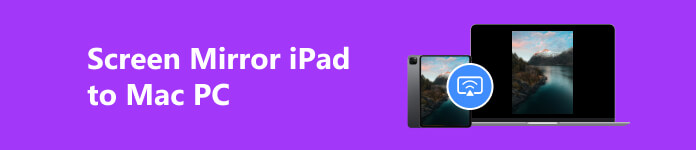
1부. AirPlay를 사용하여 iPad에서 화면 미러링하는 방법
화면 미러링은 기기를 매끄럽게 연결하는 데 필수적인 도구가 되었습니다. 인기 있는 조합 중 하나는 iPad와 Mac으로, iPad의 화면을 MacBook으로 미러링하면 더 큰 디스플레이와 더 쉬운 협업이 가능합니다. iPad를 Mac으로 미러링하려면 AirPlay, QuickTime 또는 AirServer와 같은 타사 앱과 같은 기본 제공 옵션을 사용할 수 있습니다. 이 부분에서는 세 가지 간단한 방법으로 iPad를 Mac으로 화면 미러링하는 방법을 알려드립니다.
AirPlay를 통해 iPad를 Mac으로 화면 미러링
iPad를 Mac으로 화면 미러링하는 것은 몇 가지 간단한 단계만 거치면 되는 간단한 프로세스입니다. AirPlay를 사용하면 iPad 화면을 Mac에 쉽게 미러링할 수 있습니다.
1단계 iPad와 Mac을 동일한 네트워크에 연결하고 안정적인 연결을 설정하세요.
2단계 iPad 화면을 아래나 위로 살짝 밀어서 액세스하세요. 제어 센터. 탭 화면 미러링 버튼을 누르면 사용 가능한 장치 목록이 나타납니다.

3단계 사용 가능한 기기 목록에서 Mac의 이름을 탭합니다. Apple 기기 간에 보안 연결을 하려면 암호가 필요할 수 있습니다. 연결되면 iPad 화면이 Mac에 미러링됩니다.
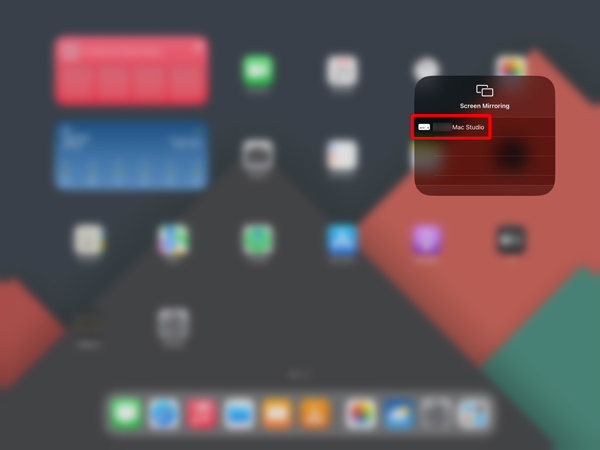
QuickTime을 사용하여 iPad에서 Mac으로 화면 미러링
1단계 Lightning 케이블을 사용하여 iPad Pro, Air 또는 Mini를 Mac에 연결하세요. Mac에서 QuickTime Player를 엽니다. 응용 프로그램 폴더에서 찾거나 Spotlight를 사용하여 검색할 수 있습니다. 이동 입양 부모로서의 귀하의 적합성을 결정하기 위해 미국 이민국에을 선택하고 새로운 동영상 녹화 옵션을 선택합니다.
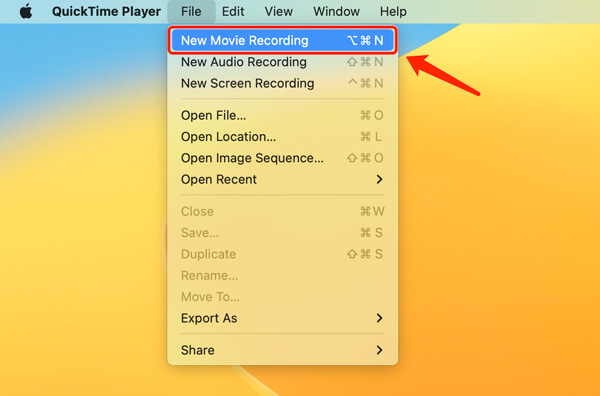
2단계 녹음 창이 나타납니다. 입력 소스를 변경하려면 녹화 버튼 옆에 있는 드롭다운 화살표를 클릭하세요. 아래에서 iPad를 선택하세요. 화면 옵션을 선택합니다.
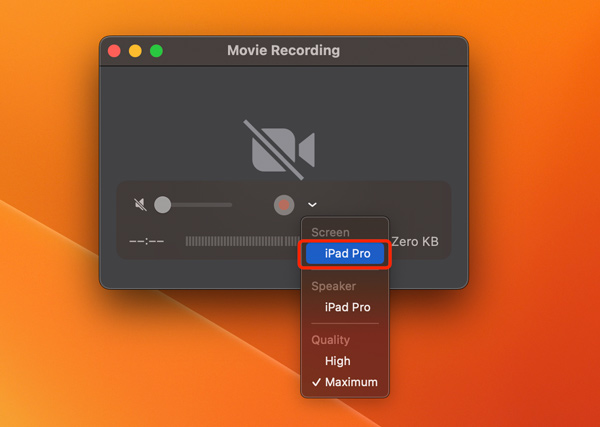
3단계 이제 iPad 화면의 콘텐츠가 Mac에 미러링됩니다. 녹화 창의 크기를 조정하여 미러링된 화면의 크기를 조정할 수 있습니다.
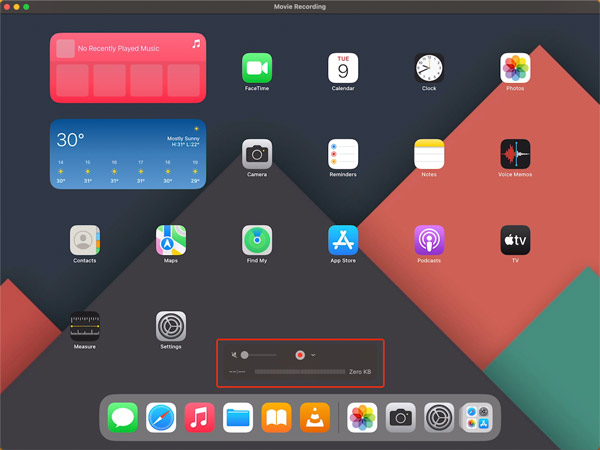
타사 앱을 사용하여 iPad에서 Mac으로 화면 미러링
AirServer iPad에서 Mac으로 무선 화면 미러링을 허용하는 인기 있는 타사 앱입니다. 공식 웹사이트에서 Mac에 AirServer를 설치하세요. iPad에서 화면을 스와이프하여 제어 센터 탭하다 화면 미러링. 사용 가능한 장치 중에서 Mac을 선택하면 iPad 화면이 미러링됩니다.
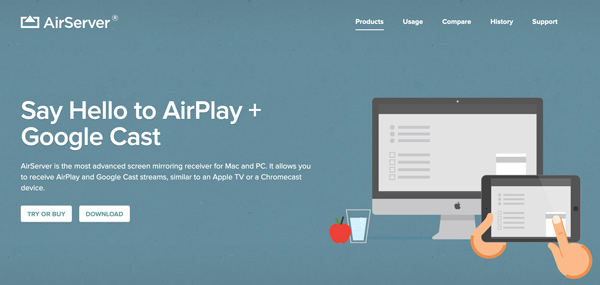
2부. iPad 화면을 Windows PC에 미러링하는 방법
iPad를 PC에 미러링하려면 몇 가지 옵션이 있습니다. 널리 사용되는 두 가지 방법은 내장된 Windows 11/10 기능이나 Apeaksoft와 같은 타사 앱을 사용하는 것입니다. 폰 미러 또는 반사경.
Windows 11/10 연결을 통해 PC로 iPad 화면 미러링
에 스크린 미러 아이패드 PC에 연결하려면 PC에 Windows 11/10 버전이 설치되어 있는지 확인하세요. iPad에서 화면을 밀어 제어 센터를 열고 화면 미러링을 탭하세요.
PC에서 승리 + K 또는로 이동 설정 > 디바이스 > 블루투스 및 기타 장치 > 블루투스 또는 기타 기기 추가. 선택 무선 디스플레이 or 독 화면의 지시에 따라 iPad에 연결하세요.
Phone Mirror를 사용하여 iPad 화면을 PC로 미러링
미러링 프로세스를 진행하기 전에 iPad와 Windows PC가 동일한 Wi-Fi 네트워크에 연결되어 있는지 확인하는 것이 중요합니다.
iPad 화면을 PC에 미러링하려면 화면 미러링을 지원하는 타사 애플리케이션을 사용해야 합니다. 귀하의 필요에 가장 적합한 것을 선택하고 설치 지침을 따르십시오. 인기있는 Apeaksoft를 사용할 수 있습니다 폰 미러 iPad에서 Windows 11/10/8/7 PC로 화면을 미러링하려면

4,000,000+ 다운로드
iPad 또는 iPhone 화면을 Windows 11/10/8/7 PC로 미러링하세요.
Wi-Fi 및 USB를 통해 iPad, iPhone 또는 Android 휴대폰에서 화면 미러링.
화면이 미러링되는 동안 iPad 활동을 캡처하세요.
일반적으로 사용되는 모든 iOS/Android/Windows 장치 및 시스템을 지원합니다.
1단계 PC에 화면 미러링 애플리케이션을 설치한 후 이를 열고 다음을 선택하세요. iOS 미러 기능.

2단계 사용 Wi-Fi 연결 or USB 연결 PC에 iPad 화면 미러링을 시작합니다. 이제 iPad를 들고 제어 센터를 엽니다. Screen Mirroring 버튼을 누르고 Apeaksoft 장치를 선택하십시오. PC를 선택하면 iPad가 Phone Mirror 소프트웨어와 연결됩니다.

3단계 이제 더 큰 디스플레이에서 iPad 화면을 감상할 수 있습니다. 게임을 하든, 프레젠테이션을 하든, 비디오를 시청하든 미러링된 화면에는 iPad에서 일어나는 모든 일이 표시됩니다.

3부. iPad의 화면 미러링 FAQ
Mac 화면을 iPad에 어떻게 미러링합니까?
Mac을 iPad로 미러링하려면 Apple의 기본 제공 Sidecar 기능을 사용하면 됩니다. Mac에서 왼쪽 상단 모서리에 있는 Apple 메뉴를 클릭한 다음 시스템 환경 설정으로 이동합니다. 시스템 환경 설정 창에서 Sidecar를 클릭합니다. iPad가 호환되고 근처에 있는 경우 기기 섹션 아래에 옵션으로 표시됩니다. 클릭하여 연결합니다. 연결되면 Mac의 화면이 iPad에 미러링됩니다. iPad를 보조 디스플레이로 사용하거나 Apple Pencil을 사용하여 그림판으로 사용할 수 있습니다.
내 PC 화면을 iPad에서 미러링할 수 있나요?
예, Duet Display 또는 Air Display와 같은 타사 앱을 사용하여 iPad에서 PC 화면을 미러링할 수 있습니다. 무선으로 또는 USB 연결을 통해 PC 화면을 iPad로 확장하거나 미러링할 수 있습니다.
Mac에서 화면 미러링은 어디에 있습니까?
The 화면 미러링 기능은 제어 센터에서 설계되었습니다. 메뉴 표시줄에서 제어 센터를 클릭하고 Screen Mirroring 버튼을 찾을 수 있습니다.
결론
iPad를 Mac 또는 PC로 화면 미러링 프레젠테이션 공유부터 더 큰 화면에서 미디어 감상까지 다양한 가능성을 열어줍니다. 위의 세 가지 방법을 따르면 iPad 화면을 손쉽게 미러링할 수 있습니다.




